Sådan sender du GIF'er i WhatsApp

Selv om det tog nogle år, kan WhatsApp nu give brugere mulighed for at søge efter og sende GIF'er indenfor appen. Sådan gør du det.
Åbn din WhatsApp-chat med den person, du vil sende en GIF til, og tryk på + -ikonet nederst til venstre. Vælg derefter Foto- og videobibliotek.
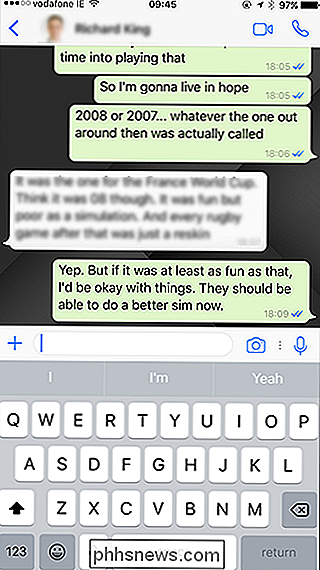
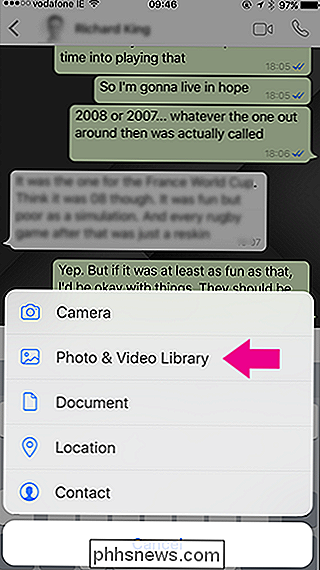
Hvis den GIF, du vil sende, allerede er gemt på din telefon, kan du vælge den herfra og springe over det næste trin. Du kan også vende videoer, du vil sende til GIF'er. Vælg den video, du vil sende fra din telefon, og tryk derefter på den blå knap i øverste højre hjørne i editoren.
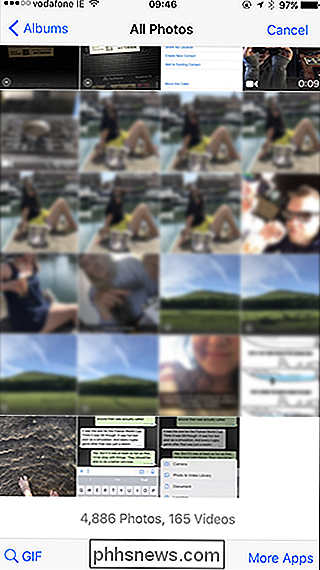

Hvis du vil søge efter en GIF på internettet, skal du trykke på GIF-knappen i bunden venstre.
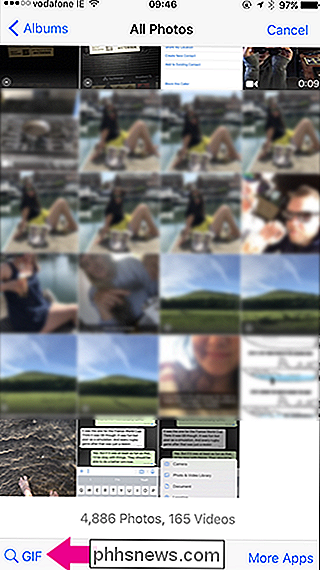
WhatsApp bruger Tenor GIF-tastaturet som kilde, så der er millioner af valg. Brug søgefeltet øverst til at indtaste hvilken følelse, tv-show eller andet udtryk, du vil bruge.
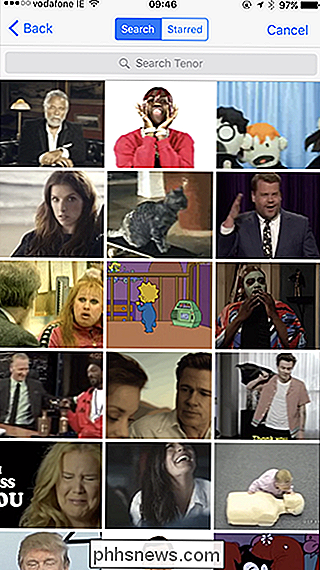
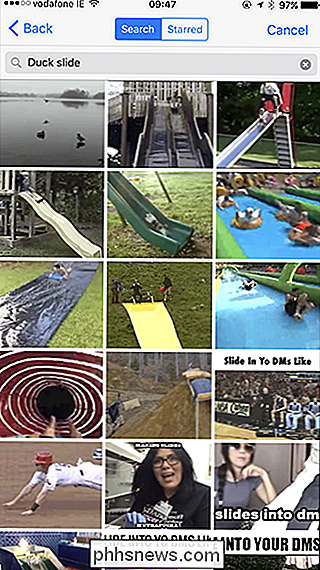
Vælg den GIF, du vil sende, og den åbnes i editoren. Med værktøjerne øverst kan du trimme, beskære, tilføje emojis, tilføje tekst eller tegne over toppen af GIF'en. Du kan også tilføje en billedtekst.
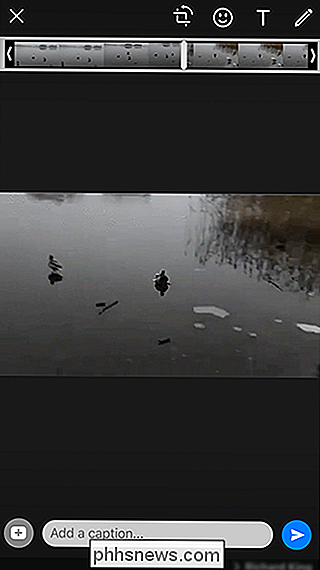
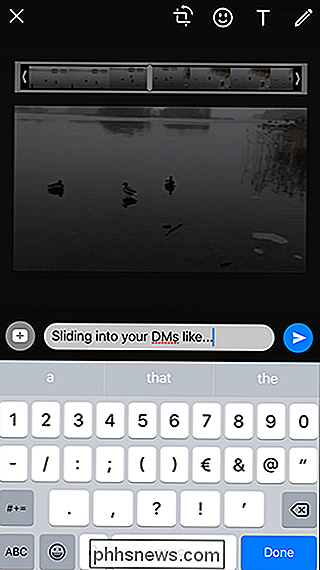
Når du er færdig, skal du trykke på Send-ikonet for at beskrive GIF'en til din ven.
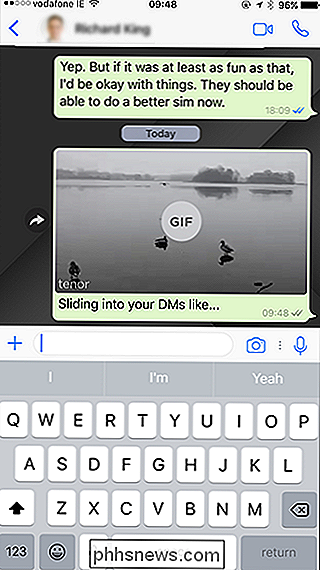
Hvis nogen sender dig en GIF, eller du virkelig kan lide den, du lige har sendt, Du kan også gemme det til senere. Tryk og hold på enhver GIF i WhatsApp, og tryk på ikonet Stjerne. Det vises nu i fanen Stjernefølge, når du søger efter en GIF.
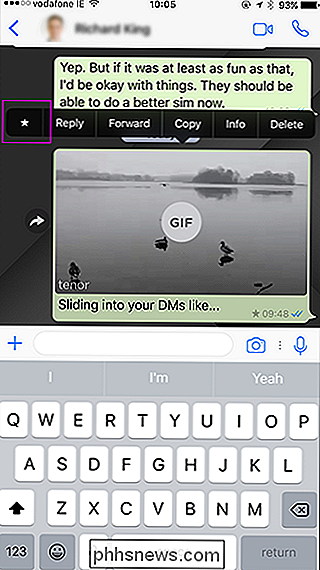
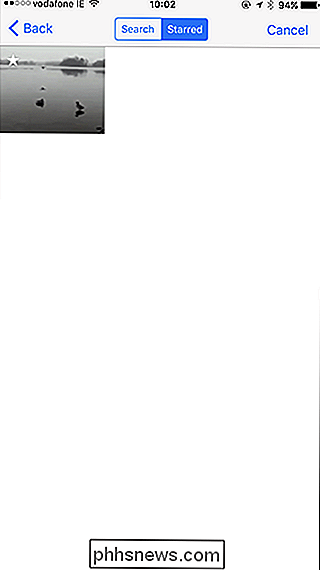
Til trods for at være et helt forfærdeligt billedformat, har GIF'er overtaget verden, fordi de er så sjove at bruge. WhatsApp er endelig faldet under deres magi også.

Sådan aktiveres Tredjeparts Game Codes i Steam
Ubekendt for mange mennesker, det er ikke et krav, at du køber et spil direkte fra Valve for at bruge det med deres Steam gaming platform og i virkeligheden er det ofte en fordel at købe dit spil fra en tredjepart forhandler. Lad os tage et kig på, hvordan du får dine tredjepartsspil i din Steam-konto.

Hvad er nyt i Ubuntu 17.10 "Artful Aardvark", tilgængelig nu
Ubuntu 17.10 "Artful Aardvark" er fulgt af store ændringer, efter ganske mange unexciting udgivelser. Ubuntu Phone er død, og det er også Ubuntu's drøm om et konvergeret skrivebord. Ubuntu's udviklere arbejder ikke længere på Unity 8, og Ubuntu 17.10 slår det gamle Unity 7-skrivebord til GNOME Shell.



